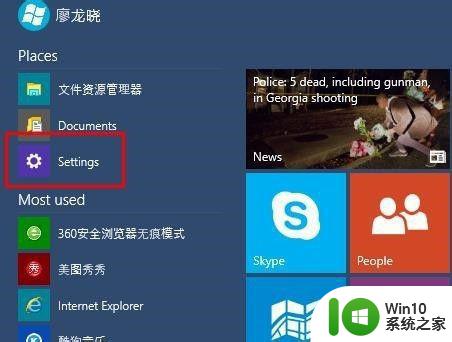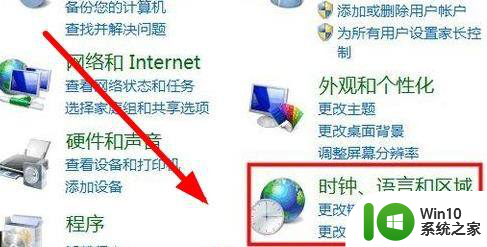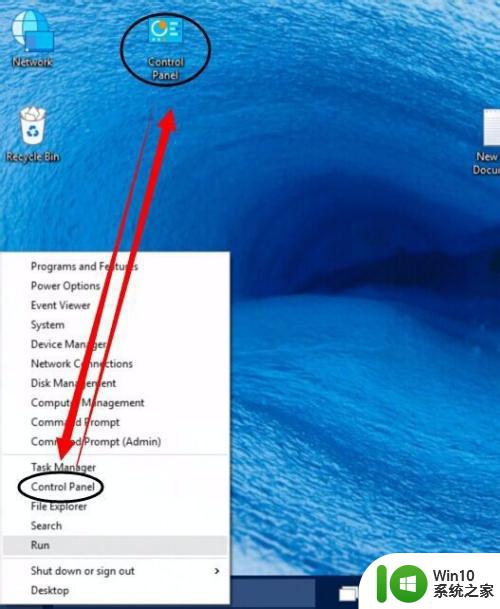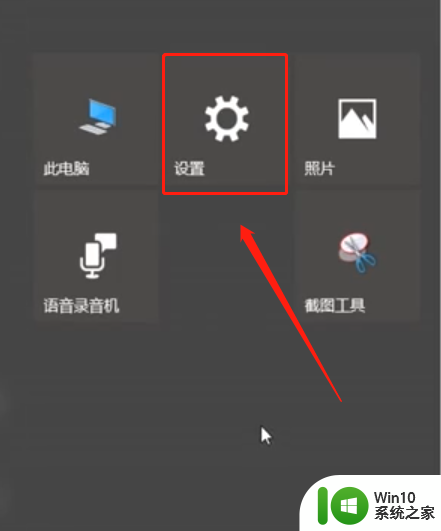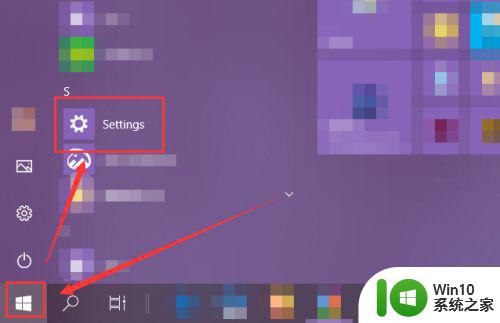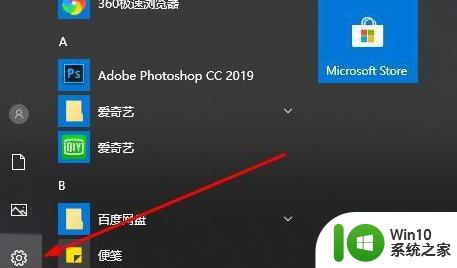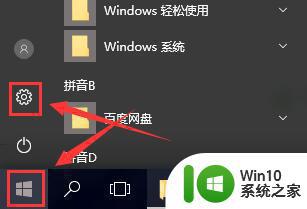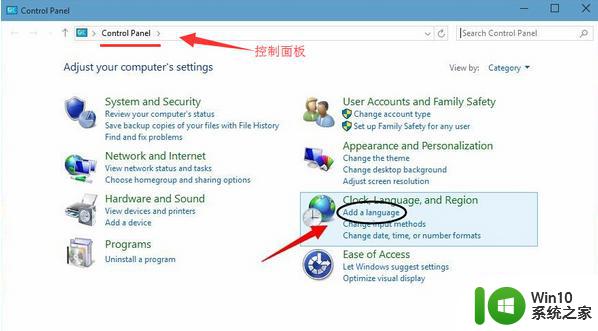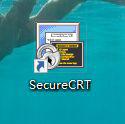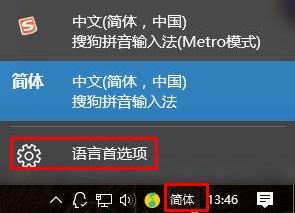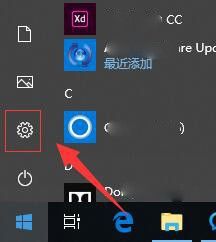win10设置成中文界面 Win10如何设置中文显示语言
更新时间:2024-03-03 14:56:37作者:jiang
在如今数字化时代的浪潮中,操作系统的语言设置成为了一个不可忽视的问题,尤其是对于使用Windows 10操作系统的用户来说,设置成中文界面能够大大提升使用体验和操作效率。Win10如何设置中文显示语言呢?在本文中我们将为大家详细介绍Win10设置中文界面的方法,帮助用户轻松实现中文化的操作系统界面。无论是对于熟悉中文的用户还是初次接触中文的用户来说,这个设置过程都将为大家带来更加便捷的操作体验。让我们一起来看看吧!
具体方法:
1.打开win10开始菜单里的“设置”
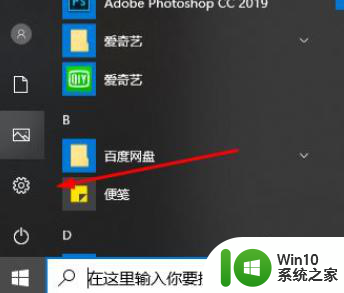
2.在Windows设置选择“时间和语言”
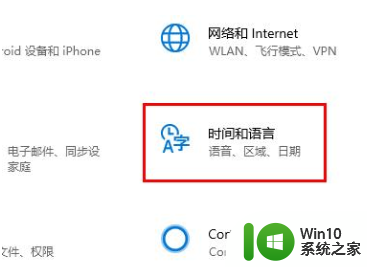
3.点击“左侧”语言
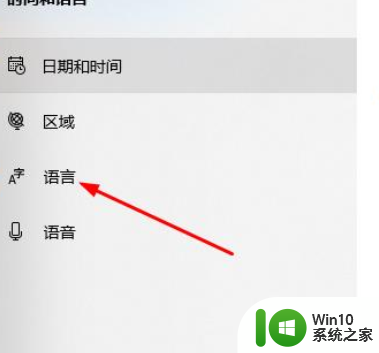
4.最后将中文“设置为默认语言”
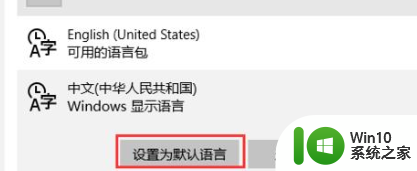
以上是设置win10界面为中文的所有内容,如果您遇到相同的问题,可以参考本文中介绍的步骤进行修复,希望能对大家有所帮助。